| 前页 | 后页 |
平移和缩放图
查看图表时,可以以较低的放大倍率在整个图中上下移动,以找到特定的部分,然后以较高的放大倍数放大该部分。
平移图表
您可以使用以下命令平移图视图:
- 选择“逻辑示意图视图”时的向左,向右,向上,向下,向上翻页,向下翻页,Home和End键
- 图滚动条
- 鼠标中键
- 平移和缩放窗口(Ctrl + + N)
放大和缩小图表
您可以使用以下方法放大和缩小图表:
- “布局>图表>缩放”选项或
- 屏幕底部状态栏中的“缩放+”和“-”图标以及滑动条,或者
- 图表工具栏或“平移和缩放”窗口工具栏上的“缩放”按钮
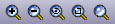
您可以通过以下其中一种方式将图表恢复到100%:
- 单击
 (“放大至100%”)按钮
(“放大至100%”)按钮 - 按Ctrl并单击鼠标的中间按钮
笔记
- 您可以通过按住Ctrl并滚动鼠标滚轮来动态放大和缩小主窗口
- 通过缩放选项进行的图表放大倍率更改可以保存为对图表的永久更改
- 在高缩放级别时,元素特征不再显示;这是因为Windows字体映射器无法在极端条件下轻松选择字体,并且结果可能看起来很奇怪

